iCloud ist einer der Dienste, der aufgrund der angebotenen Vorteile und des Interesses bei seinen Nutzern eine größere Akzeptanz gefunden hat Apple hat gezeigt, dass es eine Referenz im Vergleich zu anderen Alternativen wie z Google Drive, Dropbox, unter anderem. Deshalb werden wir in diesem Beitrag sehen wie wir Bilder, Videos und Dateien über iCloud teilen können.
iCloud, endlose Möglichkeiten

Derzeit gibt es viele Möglichkeiten Dateien senden , seien es Bilder, Dokumente oder Projekte zwischen Arbeitsteams. Eines der am häufigsten von Apple-Benutzern verwendeten ist iCloud , ein Dienst, mit dem Sie Bilder und Videos mit anderen Benutzern teilen können und den wir als Nächstes sehen werden.
Laden Sie Personen in iCloud ein
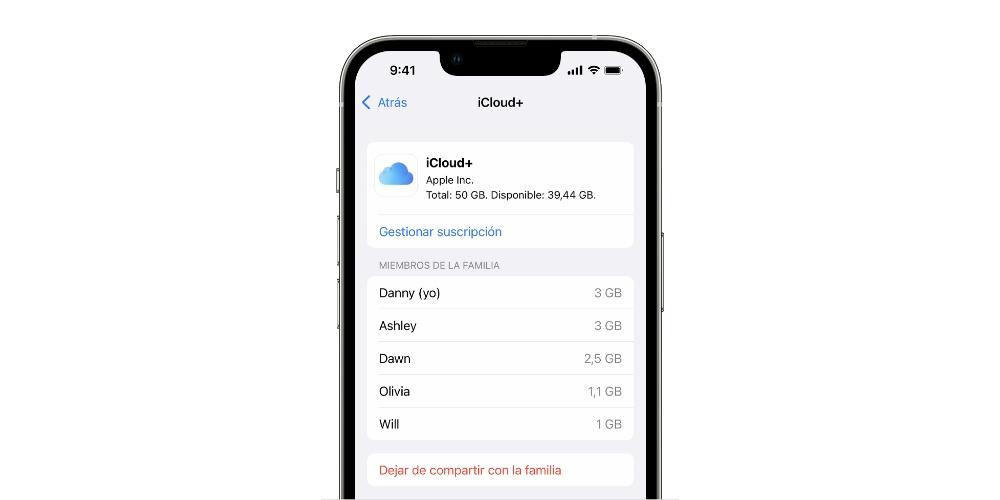
Denken Sie daran, dass Sie diese Art von Datei haben müssen, um sie zu senden gelagert in iCloud und nicht im Speicher des Mobilgeräts, da Sie sie sonst nicht versenden können. Wenn Sie Personen einladen möchten, Ihre Dateien zu erhalten, müssen Sie dies tun Führen Sie die folgenden Schritte aus.
- Unter Fotos ein icloud.com, Wählen Sie die Fotos oder Videos aus, die Sie teilen möchten.
- Klicken Sie auf die Schaltfläche Teilen und führen Sie dann einen der folgenden Schritte aus:
- Wählen Sie Per E-Mail senden und klicken Sie dann auf E-Mail öffnen. Es öffnet sich ein neues E-Mail-Fenster mit einem Link zu Ihrer Fotosammlung.
- Wählen Sie Link kopieren und klicken Sie dann auf Link kopieren. Teilen Sie den Link mit Freunden. Sie können es beispielsweise in eine Nachrichtenunterhaltung einfügen.
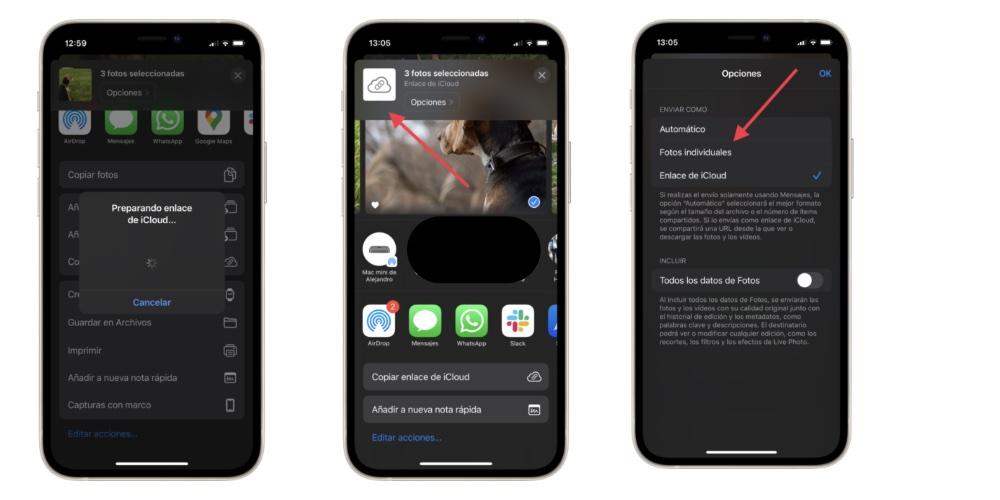
Für den Fall, dass Sie möchten um das Teilen eines Links über iCloud zu beenden, Sie können die folgenden Schritte ausführen:
- Unter Fotos ein iCloud.com , klicken Sie in der Seitenleiste auf iCloud-Links.
- Klicken Sie auf die Sammlung von Fotos, die Sie nicht mehr teilen möchten.
- Klicken Sie auf die Schaltfläche Mehr, wählen Sie Freigabe beenden aus und klicken Sie dann auf Freigabe beenden.
Es ist wichtig sich das zu merken iCloud-Links laufen automatisch nach 30 Tagen ab aus ihrer Generation, Sie müssen sich also keine Sorgen machen, wenn Sie den oben genannten Link nicht mehr teilen.
Dateien vom Mac teilen
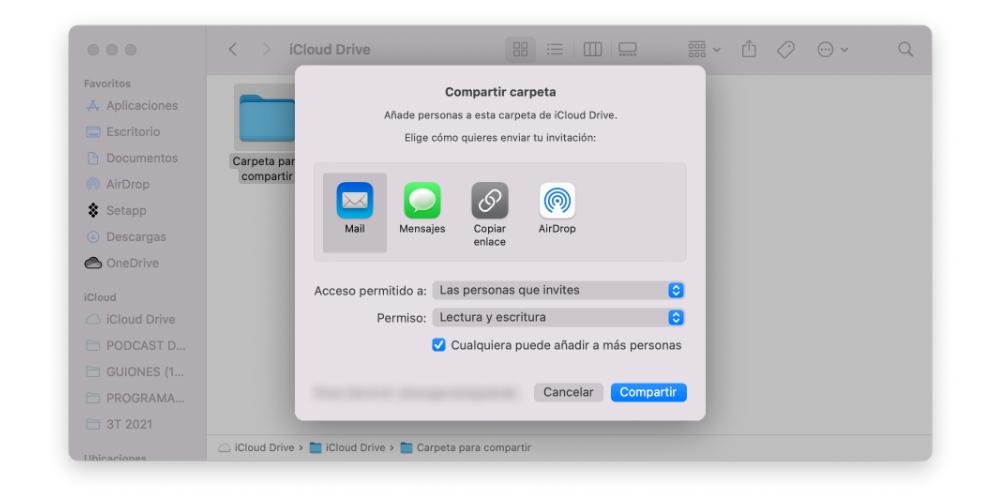
Trotz der Tatsache, dass Fotos und Videos eine seiner Hauptfunktionen sind, hat es viele andere Funktionen, wie z. B. die Möglichkeit, in der Lage zu sein um auf freigegebene Dateien und Dokumente zuzugreifen und diese zu bearbeiten über die Apple-Cloud. Der Prozess ist derjenige, den wir unten beschreiben werden.
Dazu auf Ihrem Mac, klicken Sie auf das Finder-Symbol im Dock Um ein Finder-Fenster zu öffnen, klicke in der Seitenleiste auf „iCloud Drive“, wähle eine Datei oder einen Ordner aus und klicke dann auf „ Teilen Knopf. Wählen Sie dann ein Dropdown-Menü aus und klicken Sie auf Zusammenarbeiten. Darin sehen Sie mehrere Optionen, wo Sie können den Grad der Kontrolle bestimmen über die Benutzer, die Ihre Dateien freigegeben haben.
Schließlich ist es wichtig, daran zu denken, dass Ihr Computer oder Gerät über macOS Version 10.15.4 oder höher verfügen muss, um Ihren iCloud Drive-Ordner freizugeben. iOS Version 13.4 oder höher oder iCloud für Windows Version 11.1 oder höher.